症状:
tomcat在eclipse里面能正常启动,而在浏览器中访问http://localhost:8080/不能访问,且报404错误。同时其他项目页面也不能访问。
关闭eclipse里面的tomcat,在tomcat安装目录下双击startup.bat手动启动tomcat服务器。访问htt://localhost:8080/能正常访问tomcat管理页面。
症状原因:
eclipse将tomcat的项目发布目录(tomcat 目录中的webapp)重定向了,所以你会发现在tomcat安装目录下的webapp目录里面找不到你的项目文件。
解决办法:
重新配置下tomcat服务器:
在eclipse中的server页面,双击tomcat服务,会看到如图所示的配置页面:
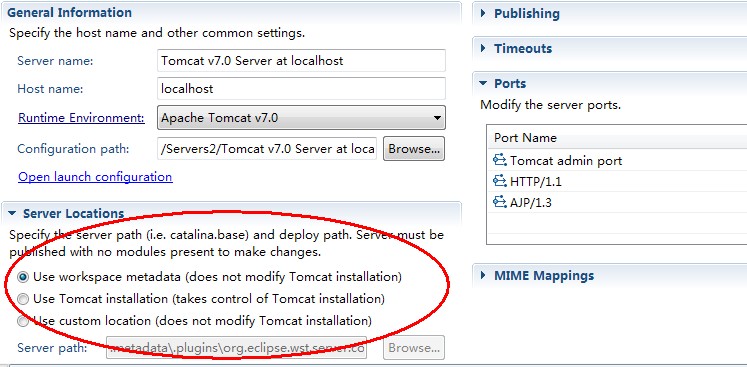
可以看到红圈中选择的是 Use workspace metadata(does not modify Tomcat installion)
如果该tomcat中部署了项目的话,这红圈中的选项会灰掉不能修改,要修改必须得先把tomcat中的部署的服务都移除。
如图:
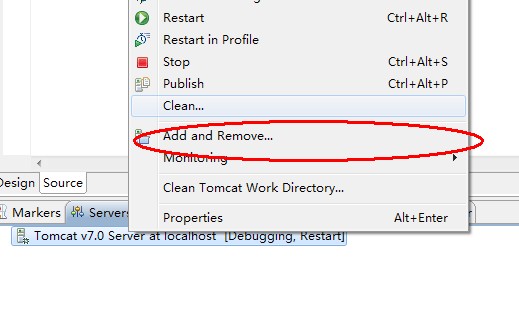
通过右键单击tomcat服务器选择 Add and Remove,在弹出的对话框中移除已部署的项目。移除完确定后,将看到上面的选项面板部分可编辑了。
选择Use tomcat installation(Task control of Tomcat installation) 即选择tomcat的安装目录来作为项目的发布目录。
然后,下来四行,看到"Deploy Path"了没?它后面的值默认是"wtpwebapps",把它改成"webapps",也就是tomcat
重启tomcat服务器,访问http://localhost:8080则能正常访问了,自己部署的项目也能正常访问了
另外还有一种情况是用127.0.0.1:8080能打开,而用localhost:8080不能打开,可能是hosts文件出现问题,可以
通过本机的C:\WINDOWS\system32\drivers\etc\下的hosts文件,可以用记事本打开hosts查看,把这一行
# 127.0.0.1 localhost
前的#注释去掉(注意#为注释符号)。方能解决问题
若项目有红叉,而具体代码没有错,则:1、修改jdk,build path的jdk,首先得installed jre,才可以在这里出现 2、修改java compiler,改成当前的jdk 3、修改project facets中的java的jdk版本,其中在setting中的org.eclipse.wst.common.project.facet.core.xml中的java版本必须对应,若tomcat为6.0的版本<installed facet="jst.web" version="3.0"/> version得修改为2.5否则不能添加 4、close project 然后open project